У програмі Project витрати на ресурси обчислюються на основі ставок, плати за використання, постійних витрат або сумарних значень для витратних ресурсів, призначених завданням (наприклад, коштів, які витрачаються на авіаквитки або харчування).
Примітка.: Перш ніж зберегти зміни у відомостях про витрати для корпоративного ресурсу, цей ресурс потрібно відкрити для редагування.
Виберіть дію
Введення норм витрат для трудового ресурсу
-
Виберіть Переглянути > аркуш ресурсів.
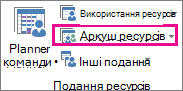
-
Якщо таблиця Entry не відображається, натисніть кнопку Переглянути> таблиці > запис.
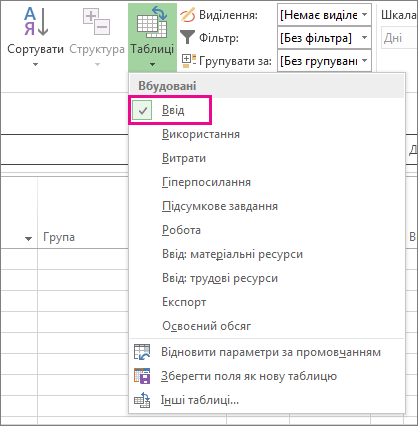
-
У полі Ім'я ресурсу введіть ім'я особи або виберіть його, якщо він уже є на аркуші ресурсів.
-
Переконайтеся, що в полі Тип відображається значення Робота .

-
У полях Станд. ставка введіть стандартну ставку для цієї особи. Наприклад, 25,00 грн./год. або 200,00 дол. США на день.
Натисніть клавішу Tab, щоб перейти до цього поля, якщо воно не відображається.
-
Якщо ви плануєте відстежувати понаднормову роботу в проекті, а користувач може працювати понаднормово, введіть понаднормову ставку в Ovt. Ставка Поле.
-
У полі Кумуляція кумуляція витрат пропорційна за замовчуванням, але можна вибрати значення Початок або Кінець , щоб накопичити витрати на ресурс на основі ставки на початку або в кінці проекту.
-
Призначення ресурсу завданню. Програма Microsoft Project автоматично обчислює вартість ресурсу для цього призначення.
Порада.: Щоб ввести більше однієї ставки для кожного ресурсу, див . статтю Введення змінних ставок для людей або матеріальних ресурсів у кінці цієї статті.
Використовуєте складніші ставки? Іноді єдиного набору ставок ресурсів недостатньо, щоб працювати зі складними схемами виставлення рахунків (так званими "змішаними ставками").
Наприклад, ресурс може мати змінні ставки, які залежать від таких факторів:
-
тип роботи;
-
розташування роботи;
-
розмір знижки залежно від роботи;
-
зміна, понаднормова робота;
-
використані ресурси, наприклад кваліфіковані або ж обдаровані.
Ці складніші схеми виставлення рахунків можна моделювати, використовуючи функції таблиці норм у програмі Project.
-
Двічі клацніть ресурс, щоб відкрити діалогове вікно Відомості про ресурс, і перейдіть на вкладку Витрати.
-
На вкладці A (за промовчанням) у розділі Таблиці норм витрат введіть у стовпці Ефективна дата ту дату, з якої діятиме змінена ставка.
-
У стовпцях Стандартна ставка та Ставка за понаднормову роботу введіть ставки ресурсів.
-
Щоб ввести дані про змінення ставки, яке відбувається в інший день, у додаткові рядки таблиць норм витрат, введіть або виберіть нову дату, нові стандартні ставки та ставки за понаднормову роботу.
-
Щоб ввести додаткові набори ставок для одного ресурсу, перейдіть на вкладку B та виконайте кроки 2–4 ще раз.
Примітки.:
-
Щоб відобразити зміни в ставках, які починають діяти з певного дня, використовуйте таблиці норм витрат. Це дасть змогу уникнути обчислення застарілих даних.
-
Якщо таблиці норм витрат використовуються регулярно, додайте стовпець Таблиця норм витрат до подання Використання завдань, щоб відобразити та вибрати таблицю норм витрат для призначення.
-
Коли завданням призначено ресурси з визначеними тарифами, ресурси з платою за використання та витратні ресурси, у програмі Project обчислюється загальна сума витрат. На це вплине настройка ресурсів Кумуляція.
-
Змінення стандартної ставки для ресурсу вплине на витрати для повністю завершених завдань, яким призначено такі самі ресурси.
-
Коли для одного ресурсу за допомогою таблиць норм витрат введено кілька ставок, можна змінити ставки для цього ресурсу для будь-якого призначення, використавши іншу таблицю норм витрат. Щоб змінити таблицю норм витрат для певного завдання, у поданні Використання завдань виберіть завдання, якому призначено витратний ресурс, потім клацніть правою кнопкою миші й виберіть пункт Відомості. На вкладці Витрати у списку Таблиці норм витрат виберіть таблицю норм витрат, яку потрібно використовувати.
Введення вартості використання для трудового ресурсу
-
Виберіть Переглянути > аркуш ресурсів.
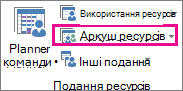
-
Якщо таблиця Entry не відображається, натисніть кнопку Переглянути> таблиці > запис.
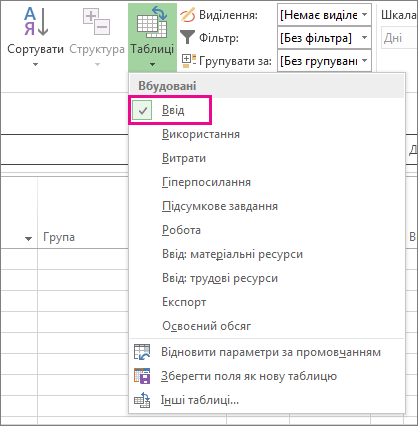
-
Заповніть стовпець Витрати/використання для ресурсу, у якого встановлено плату для кожного призначення. Крім плати за ставкою ресурси можуть також мати плату за використання.
Для кожного ресурсу можна вводити кілька значень вартості використання, щоб відображати ставки за змішаними схемами:
-
Двічі клацніть ресурс, щоб відкрити діалогове вікно Відомості про ресурс, і перейдіть на вкладку Витрати.
-
На вкладці A (за промовчанням) у розділі Таблиці норм витрат введіть у стовпці Ефективна дата ту дату, з якої діятиме змінена ставка.
-
Заповніть стовпець Вартість використання.
-
Щоб ввести дані про вартість використання, які відповідають іншій даті, у додаткові рядки таблиць норм витрат, введіть або виберіть нову дату та нові дані про вартість використання.
-
Щоб ввести додаткові набори даних про вартість для одного ресурсу, перейдіть на вкладку B та виконайте кроки 2–4 ще раз.
Порада.: Значення Кумуляція витрат не закріплено за певною таблицею норм витрат, оскільки цей показник – це властивість на рівні ресурсу.
У програмі Project можна обчислити загальну суму витрат, коли завданням призначено змінні ресурси, ресурси з вартістю використання та витратні ресурси.
Примітки.:
-
Коли для одного ресурсу за допомогою таблиць норм витрат введено кілька значень вартості, можна змінити значення вартості ресурсу для певного призначення, використавши іншу таблицю норм витрат. Щоб змінити таблицю норм витрат для певного завдання, у поданні Використання завдань виберіть завдання, якому призначено витратний ресурс, потім клацніть правою кнопкою миші й виберіть пункт Відомості. На вкладці Витрати у списку Таблиці норм витрат виберіть таблицю норм витрат, яку потрібно використовувати.
-
Якщо таблиці норм витрат використовуються регулярно, додайте стовпець Таблиця норм витрат до подання Використання завдань, щоб відобразити та вибрати таблицю норм витрат для призначення.
Введення постійних витрат для завдання або проекту
Значення постійних витрат призначається завданню та використовується під час планування та записування вартості завдання, яка додається до витрат на призначені ресурси. Значення постійних витрат застосовується до завдання, а не до ресурсу.
-
Виберіть View >Gantt Chart (Переглянути >діаграму Ганта).
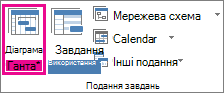
-
Виберіть таблиця >витрати.
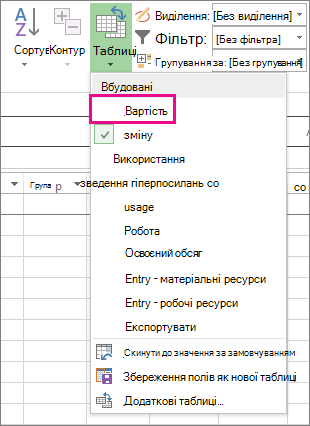
-
У полі Ім’я завдання виберіть завдання з постійними витратами.
-
У поле Постійні витрати введіть суму витрат.
Порада.: Можна використовувати значення Кумуляція постійних витрат, щоб керувати здійсненням постійних витрат, і призначення Використання витратного ресурсу, щоб ефективніше керувати витратами.
Також можна ввести значення постійних витрат для всього проекту, можливо, це знадобиться, якщо вас цікавитимуть лише загальні витрати на проект (а не витрати на рівні завдань) або за потреби додати значення непрямих витрат на проект (наприклад витрат на комунальні послуги).
-
На вкладці Формат встановіть прапорець Зведене завдання проекту.

-
Введіть витрати для проекту в полі Постійні витрати для зведеної інформації по проекту.
Введення норм витрат для витратного ресурсу
Витратний ресурс дає змогу здійснювати витрати на завдання, призначаючи цьому завданню елемент витрат (наприклад капітальні витрати на обладнання або такі змінні витрати, як витрати на авіаквитки чи проживання). До завдання, на відміну від постійних витрат, можна застосувати будь-яку кількість витратних ресурсів. Витратні ресурси покращують керування, коли до завдань застосовуються різні типи витрат.
Перед введенням значення витрат для витратного ресурсу потрібно створити витратний ресурс таким чином:
-
Виберіть Переглянути > аркуш ресурсів.
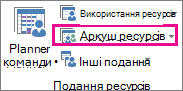
-
У полі Ім’я ресурсу введіть назву витратного ресурсу (наприклад, "Проживання"), потім клацніть правою кнопкою миші, щоб вибрати елемент Відомості.
-
У діалоговому вікні Відомості про ресурс на вкладці Загальні виберіть елемент Витрати в списку Тип, а потім натисніть кнопку OK.
Після створення витратного ресурсу можна призначити цей витратний ресурс завданню. Після призначення завданню витратного ресурсу можна ввести норми витрат для призначення ресурсів за допомогою подання використання завдання.
-
Виберіть Переглянути > Використання завдань.
-
Двічі клацніть завдання, якому призначено витратний ресурс, щоб відкрити діалогове вікно Відомості про завдання.
-
Виберіть вкладку Ресурси, введіть значення витрат у полі Витрати та натисніть кнопку OK.
Коли у випадку використання витратного ресурсу, призначеного завданню, застосовується норма витрат, обсяг витратного ресурсу може різнитися залежно від способу його використання.
Примітки.:
-
На відміну від постійних витрат, витратні ресурси створюються як тип ресурсу та в подальшому призначаються завданню.
-
До витратних ресурсів, на відміну від трудових, календар не застосовується. Проте якщо призначити витратний ресурс завданню та додати значення грошової одиниці до певної дати, яка не відповідає поточній даті початку або завершення завдання, програма Project відкоригує дату додавання дати призначення витратного ресурсу. Наприклад, якщо завдання починається 1 серпня та завершується 15 серпня, і ви призначаєте витратний ресурс зі значенням 500 грн. на 21 серпня, дата завершення завдання коригується до 21 серпня, щоб відобразити призначення витратного ресурсу.
-
Якщо ви оцінили кілька значень для витратного ресурсу протягом певного періоду часу, а фактичні значення відрізняються від прогнозованих, project замінює оцінки фактичними. Те, що відбувається з витратним ресурсом, відрізняється від відповідних дій із ресурсами інших типів, оскільки витратні ресурси не зв’язані з фактичними трудовитратами.
-
Грошове значення витратних ресурсів не залежить від обсягу робіт, виконаних для завдання, якому призначено ці ресурси.
-
Значення витрат, введені в розкладі проекту, захищені не такою мірою, як значення, введені в бухгалтерській системі проекту. У певних ситуаціях значення витрат можуть змінюватися залежно від змін, які вносяться до відповідного завдання. Якщо змінюється тривалість виконання завдання, із часом може також змінитися розподіл витрат.
Введення норм для матеріального ресурсу
-
Виберіть Переглянути > аркуш ресурсів.
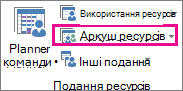
-
Якщо таблиця Entry не відображається, натисніть кнопку Переглянути> таблиці > запис.
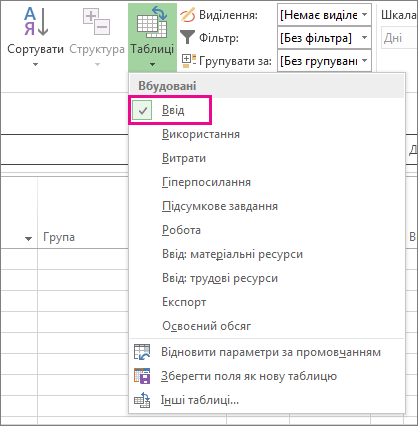
-
У полі Ім’я ресурсу виберіть матеріальний ресурс або введіть нову назву матеріального ресурсу.
-
Якщо це новий матеріальний ресурс, виконайте описані нижче дії.
-
Виберіть елемент Матеріальний у полі Тип.
-
Введіть назву одиниці вимірювання в полі Матеріальний , наприклад підсвічування (для літрів), куб. (для кубічних метрів) або ea (для кожного).
-
-
У полях Станд. ставка введіть ставку.
Для матеріального ресурсу можна ввести кілька ставок.
-
Двічі клацніть ресурс, щоб відкрити діалогове вікно Відомості про ресурс, і перейдіть на вкладку Витрати.
-
У розділі Таблиці норм витрат перейдіть на вкладку А (за промовчанням), а потім введіть ставку в стовпці Стандартна ставка.
-
У наступному рядку введіть значення або відсоток змінення з попередньої ставки в стовпці Стандартна ставка. Наприклад, введіть значення +10 %, що означатиме підвищення ставки на 10 % порівняно з попередньою.
-
У стовпці Ефективна дата введіть дату, коли зміна ставки має почати діяти.
-
Щоб ввести додаткові набори ставок, перейдіть на вкладку B та виконайте кроки 2–4 ще раз.
Примітки.:
-
Введіть ставки матеріальних ресурсів, якщо програма Project має обчислювати витрати на матеріальні ресурси на основі ставок матеріальних ресурсів. Наприклад, щоб призначити завданню матеріальний ресурс із назвою цемент із ціною за одиницю 100 грн за тонну, у полі Тип виберіть тип ресурсу Матеріальний, а потім введіть або виберіть ім'я ресурсу Цемент, надпис Тонна та стандартна ставка 100 грн.
-
Введіть кілька ставок для матеріального ресурсу, якщо ви працюєте з кількома сортами матеріалу або якщо потрібно внести зміни до швидкості руху матеріалу на певні дати. Наприклад, можна використовувати вкладки таблиці норм витрат, щоб вводити ставки для різних типів килимів і враховувати збільшення та зменшення вартості, які очікуються в певні моменти під час реалізації проекту.
Введення вартості використання для матеріального ресурсу
-
Виберіть Переглянути > аркуш ресурсів.
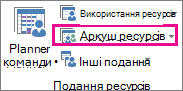
-
Якщо таблиця Entry не відображається, натисніть кнопку Переглянути> таблиці > запис.
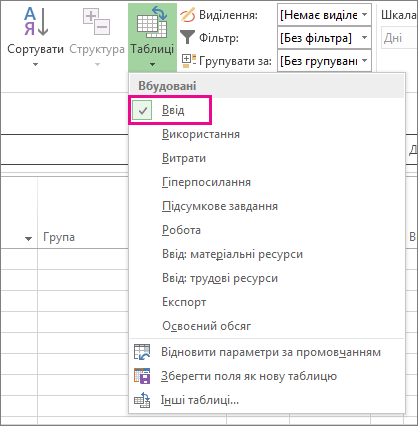
-
У полі Ім’я ресурсу виберіть матеріальний ресурс або введіть нову назву матеріального ресурсу.
-
Якщо це новий матеріальний ресурс, виберіть елемент Матеріальний у полі Тип.
-
Якщо це новий матеріальний ресурс, введіть ім'я одиниці вимірювання в полі Одиниця вимірювання матеріалу , наприклад lit (для літрів), cu. (для кубічних метрів) або ea (для кожного).
-
У поле Витрати/використання введіть суму витрат.
Для кожного ресурсу можна вводити кілька значень вартості використання:
-
Якщо це новий матеріальний ресурс, виберіть елемент Матеріальний у полі Тип.
-
У полі Матеріальний введіть назву одиниці вимірювання.
-
Двічі клацніть ресурс, щоб відкрити діалогове вікно Відомості про ресурс, і перейдіть на вкладку Витрати.
-
У розділі Таблиці норм витрат виберіть вкладку А (за промовчанням), а потім введіть значення вартості в стовпці Вартість використання.
-
У наступному рядку введіть значення або відсоток змінення з попереднього використання в стовпці Вартість використання.
-
У стовпці Ефективна дата введіть дату, коли зміна вартості має почати діяти.
-
Щоб ввести додаткові набори вартостей використання, перейдіть на вкладку B та виконайте кроки 4–6 ще раз.
Примітки.:
-
Введіть одне значення вартості використання для матеріального ресурсу, якщо для цього ресурсу потрібно ввести лише одне таке значення без урахування змін вартості в майбутньому.
-
Введіть кілька значень вартості використання для матеріального ресурсу, якщо для цього ресурсу потрібно ввести кілька таких значень або враховувати зміни вартості використання матеріалу в майбутньому.
Введення фактичних витрат уручну
Ви хочете ввести фактичні витрати, але з'ясуйте, що це не можна зробити. Це пов'язано з тим, що програма Project автоматично обчислює фактичні витрати на основі накопичених фактичних трудовитрати або матеріалів, використаних для завдань.
Фактичні витрати можна вводити для призначених завдань, які вже виконано (залишковий обсяг роботи дорівнює нулю) у будь-якому поданні, до якого застосовано таблицю витрат.
Щоб вводити або редагувати фактичні витрати вручну, коли робота ще триває, вимкніть автоматичне обчислення фактичних витрат.
-
Виберіть Параметри > файлів>Розклад.
-
У розділі Параметри обчислення для цього проекту зніміть прапорець Фактичні витрати завжди обчислюються за програмою Project .
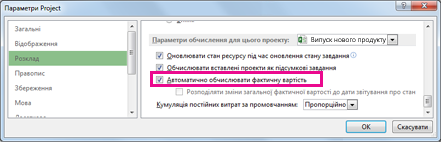
Виправлення неполадок
Проблема: Ресурси, призначені завданню проекту, мають пов'язані витрати, але загальні витрати для призначень ресурсів відображають нульове значення.
Причиною: Можливо, до завдання застосовано неправильний таблиця норм витрат.
Вирішення.
-
Переконайтеся, що завдання призначено всім ресурсам. Зверніть увагу, що витрати обчислюються лише після призначення ресурсів завданням.
-
Перевірте таблицю норм витрат, застосовану до завдання. Можливо, застосовано таблицю норм витрат, яка не містить ставки. Ви можете змінити таблицю норм витрат для призначення ресурсу.
-
Виберіть Переглянути використаннязавдань.
У поданні Використання завдань ресурси групуються за завданнями, яким їх призначено.
-
Двічі клацніть ресурс, призначений завданню, для якого потрібно перевірити пов'язану з ним таблицю норм витрат.
-
У діалоговому вікні Відомості про призначення в списку Таблиця норм витрат переконайтеся, що таблиця норм витрат правильна для завдання.
-
Проблема: Після введення норм витрат і постійних витрат для ресурсів вводити фактичні витрати не можна.
Причиною: За замовчуванням програма Project автоматично обчислює фактичні витрати відповідно до накопичених фактичних трудовитрати або матеріалу, використаного для завдань. Якщо потрібно змінити відомості про фактичні витрати, потрібно вимкнути автоматичне обчислення фактичних витрат.
Примітка.: Якщо завдання виконано (залишковий обсяг роботи дорівнює нулю), фактичні витрати на призначення можна ввести в будь-якому поданні, до якого застосовано таблицю витрат.
Вирішення.
-
Виберіть Параметри > файлів >Розклад.
-
Зніміть прапорець Фактичні витрати завжди обчислюються за допомогою програми Project .










